目次
リフィル'15の利用方法
■設定方法
2.カレンダービューを選択もしくは新規作成
3.リフィル名横のデザイン選択より「リフィル'15」を選択
カレンダーに戻ると、「リフィル'15」が反映されています。
メニューの[ビュー設定]より詳細設定を行うことができます。
メニュー
本メニューは「リフィル'15」専用になります。
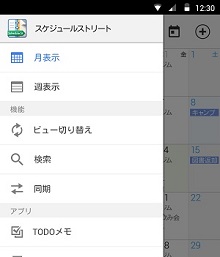
1.月表示
月表示に切り替えます。
2.週表示
週表示に切り替えます。
3.ビュー切り替え
複数のビューがある場合に、次のビューに切り替えます。画面を上下フリックすることでも切り替え可能です。
4.検索
予定を検索します。
5.同期
Googleカレンダー利用時、同期を行います。
6.TODO
TODOリストを表示します。
7.テキストメモ
テキストメモリストを表示します。
8.写真メモ
写真メモリストを表示します。
9.ボイスメモ
ボイスメモリストを表示します。
10.手書きメモ
手書きメモリストを表示します。
11.アプリ設定
アプリ設定を表示します。
12.ビュー設定
ビュー設定(リフィル'15設定)を表示します。
13.ヘルプ
オンラインマニュアルを表示します。
14.おすすめアプリ
おすすめアプリの一覧を表示します。
15.バージョン情報
バージョン情報を表示します。
16.ELECOM Apps 公式Facebook
公式Facebookページを表示します。ELECOM Appsからの情報を配信していますので、「いいね」をして情報をチェックしてください。
ビュー設定(リフィル'15設定)
1.開始曜日
予定表示の開始曜日を選択します。
2.週番号を表示する
週番号を表示する場合にチェックします。
3.六曜を表示する
六曜を表示する場合にチェックします。
4.デザイン
テンプレートからデザインを選択します。
5.背景画像
カレンダーのデザインをカスタマイズします。ヘッダー、カレンダー、フッター部それぞれに写真や色、透過率を設定することができます。
6.予定背景色
曜日毎に背景色を設定します。
7.フォント
文字にフォントを設定します。
8.ツールバー
ツールバーに表示するアイコンをカスタマイズします。表示をなくすことでカレンダー領域を大きくし、より多くの予定を表示させることも可能です。
9.テンプレートリセット
設定した内容をリセットします。
FAQ
「くまモン」のデザインテンプレートを使いたい
リフィル'15を選択し、デザインテンプレートから「くまモン」を選択します。
1.[アプリ設定]を選択
2.[カレンダービュー設定]を選択
3.任意のカレンダービューを選択
4.[選択]から[リフィル'15]を選択
5.[マンスリーと同じ設定を適用する]をチェック
6.[カレンダービュー設定]で[完了]を押す
7.マンスリーに戻って、[メニュー]を表示
8.[ビュー設定]を選択
9.[デザイン]を選択
10.リストの中から[くまモン]の[利用する]を選択
※Google Play版ではアプリ内課金で購入を行ってください。

